如何在 macOS Monterey / Big Sur 中刻录 CD

想在装有 macOS Monterey 或 Big Sur 的现代 Mac 上刻录 CD 吗?你可以做到!
的确,你可以在你的现代 Macintosh 电脑上刻录 CD,所以爬出你的洞穴,擦掉穴居人俱乐部的灰尘,战蜥人,因为我们将学习如何在电脑上刻录音乐或音频 CD Mac。
CD 代表 Compact Disc,是一种物理媒体,在 1990 年代和 2000 年代初期非常流行,那时还没有通过 iPhone 从 Spotify 或 Apple Music 流式传输音乐的时代超过。 “刻录 CD”基本上是指将音乐应用程序中的音乐文件制作的播放列表复制到 CD,以便您可以在 CD 播放器中播放。如果这听起来像您感兴趣的内容,请继续阅读!
如何在 Mac 上刻录音乐/音频 CD
您将需要一个 外部 CDRW 或 Apple SuperDrive 能够在 Mac 上刻录 CD,因为现代 Mac 不再附带 CD 驱动器。因此,在开始之前准备好其中之一并将其插入 Mac。
- 打开音乐应用
- 下拉“文件”菜单并选择“新建”>“播放列表”
- 将播放列表标记为“CD”,然后创建要刻录到 CD 的歌曲、音乐或音频的播放列表,您可以通过将音乐拖放到播放列表中或右键单击音乐来执行此操作并选择“添加到播放列表”
- 创建完 CD 播放列表后,再次下拉“文件”菜单并选择“将播放列表刻录到光盘”
- 根据需要配置音频 CD(如果您希望它能够在标准 CD 播放器中播放,通常是音频 CD)然后单击“刻录”
- 将一张空白 CD 插入 CD-RW 驱动器或 SuperDrive,让音乐 CD 翻录并刻录完成
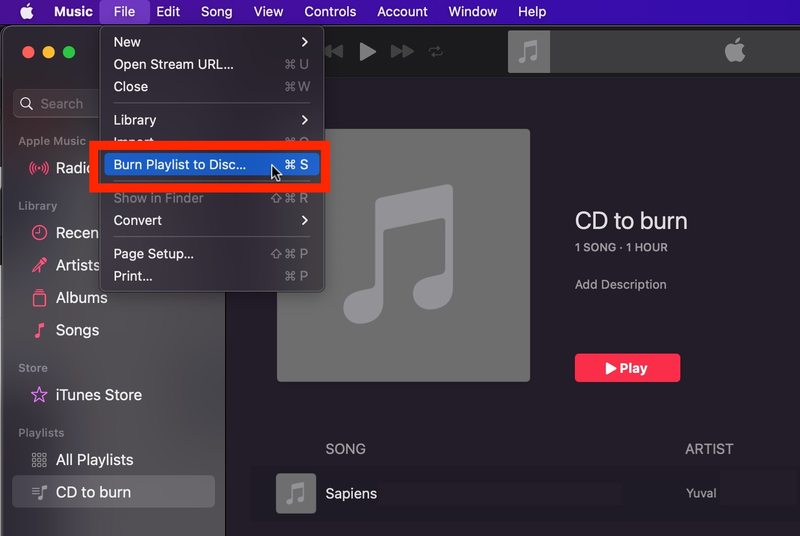

刻录 CD 需要一段时间,具体取决于驱动器的速度以及播放列表中的音乐或音频量,但预计需要 5 到 30 分钟左右。
完成后,弹出光盘,您就可以在任何 CD 播放器中播放 CD,无论是汽车、立体声音响、唱片机,还是您身边任何可以播放 CD 的东西。
为获得最佳效果,您需要使用高比特率音频文件,因为 CD 不需要像 Spotify 或 Apple Music 那样流式传输音频,您可以选择最大比特率并享受良好的音频质量。
请注意,您还可以将文件刻录到 Mac 上的数据光盘,无论是 CD 还是DVD,使用光盘作为存储介质而不仅仅是音频光盘,您可以直接通过 Finder 刻录它们。
哦,如果您愿意,还可以在 Mac 上翻录 CD,将 CD到 Mac 上的音频文件,该教程是用 iTunes 编写的,但过程与音乐完全相同。翻录 CD 提供了一种存档 CD 收藏的好方法。这与刻录 CD 有点相反。
现在您知道了如何直接从 macOS 制作 CD 和刻录光盘,这在 macOS Monterey 和 macOS Big Sur 或更高版本,或任何其他带有音乐应用程序的 Mac 中都是一样的。试试吧!
